Welcome to the
WalkMe Help Center
Please log in to continue

Please log in to continue

KI SmartTips ist ein leistungsstarkes Tool, das die Datenqualität von offenen Textformularfeldern erheblich verbessert, indem es generative KI nutzt, um Antworten in Echtzeit zu bewerten und Textverbesserungen vorzuschlagen.
Open-Text-Felder können erhebliche Herausforderungen für die Gewährleistung der Datenqualität darstellen. Um dies zu vermeiden, können Teams eine Validierungsregel verwenden, um Kriterien für gültige Eingaben zu erstellen, auf die über den WalkMe Editor und UI Intelligence in der Konsole zugegriffen werden kann. Dies hilft, menschliche Fehler zu reduzieren, die Datenqualität zu verbessern und die Produktivität zu erhöhen, während die mit einer schlechten Datenqualität verbundenen Kosten reduziert werden.
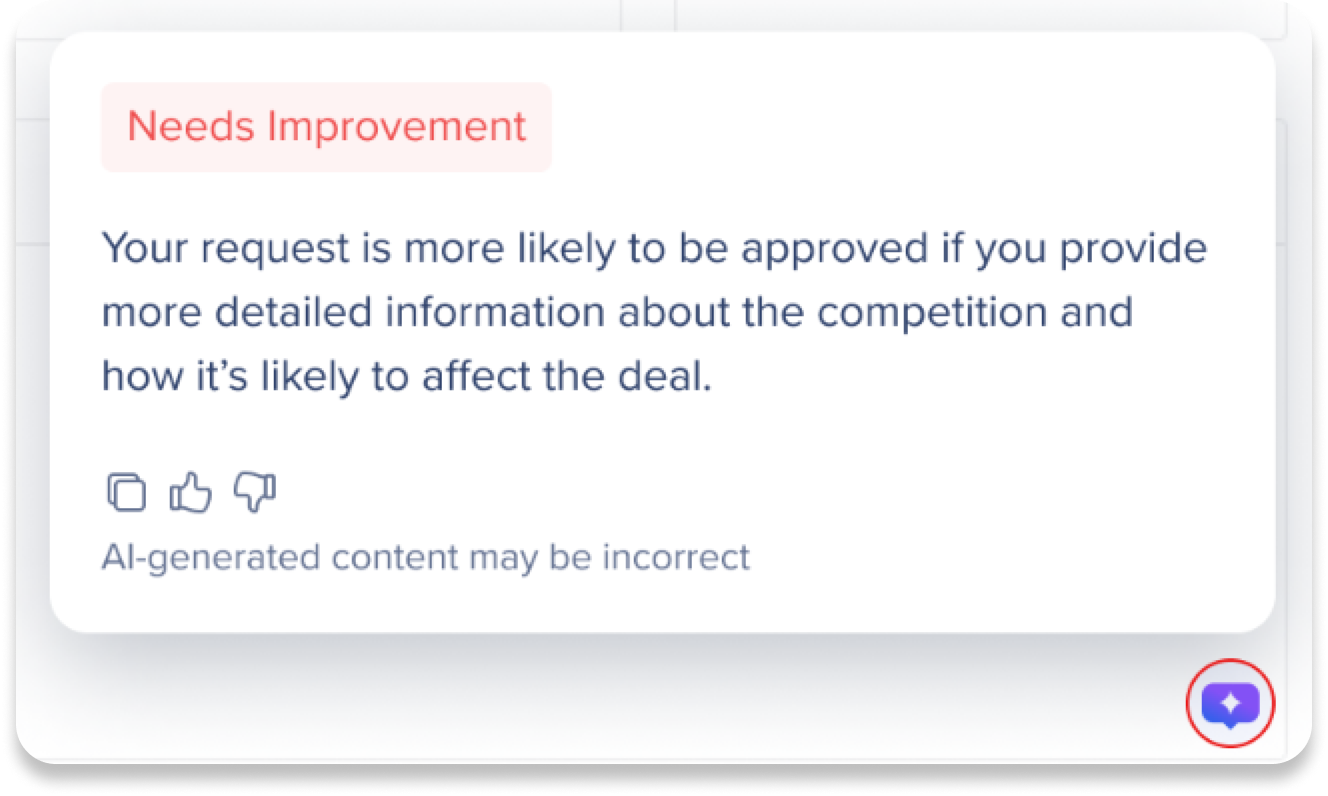
AI SmartTips wird durch generative KI-Technologie, insbesondere LLM-Modelle (wie Azure OpenAI), unterstützt, um das Benutzerverhalten zu analysieren und personalisierte Vorschläge zu liefern, die die Zielerreichung optimieren. Das Tool behält die Hochsicherheitsstandards von WalkMe bei, schützt die Benutzerdaten und gewährleistet die Privatsphäre.
Richten Sie eine Validierungsregel ein und erstellen einfach KI SmartTips. Eine Validierungsregel ist eine Reihe von Anforderungen für Daten, die in ein offenes Textformfeld eingegeben wurden. AI SmartTips können entweder aus dem WalkMe-Editor oder UI Intelligence in der Konsole erstellt werden.
In diesem Abschnitt erfahren Sie, wie Sie AI SmartTips und andere Funktionen erstellen.
Gehen Sie zu der URL, unter der sich das Formular befindet
Erstellen Sie ein SmartTips-Set im WalkMe Editor (wenn Sie dies nicht bereits getan haben)
Klicken Sie auf die Schaltfläche +, um einen SmartTip hinzuzufügen
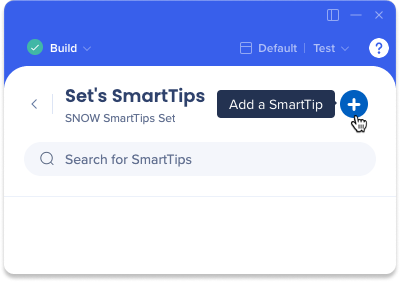
Markieren Sie das Textfeld, in das Sie die KI einfügen möchten.
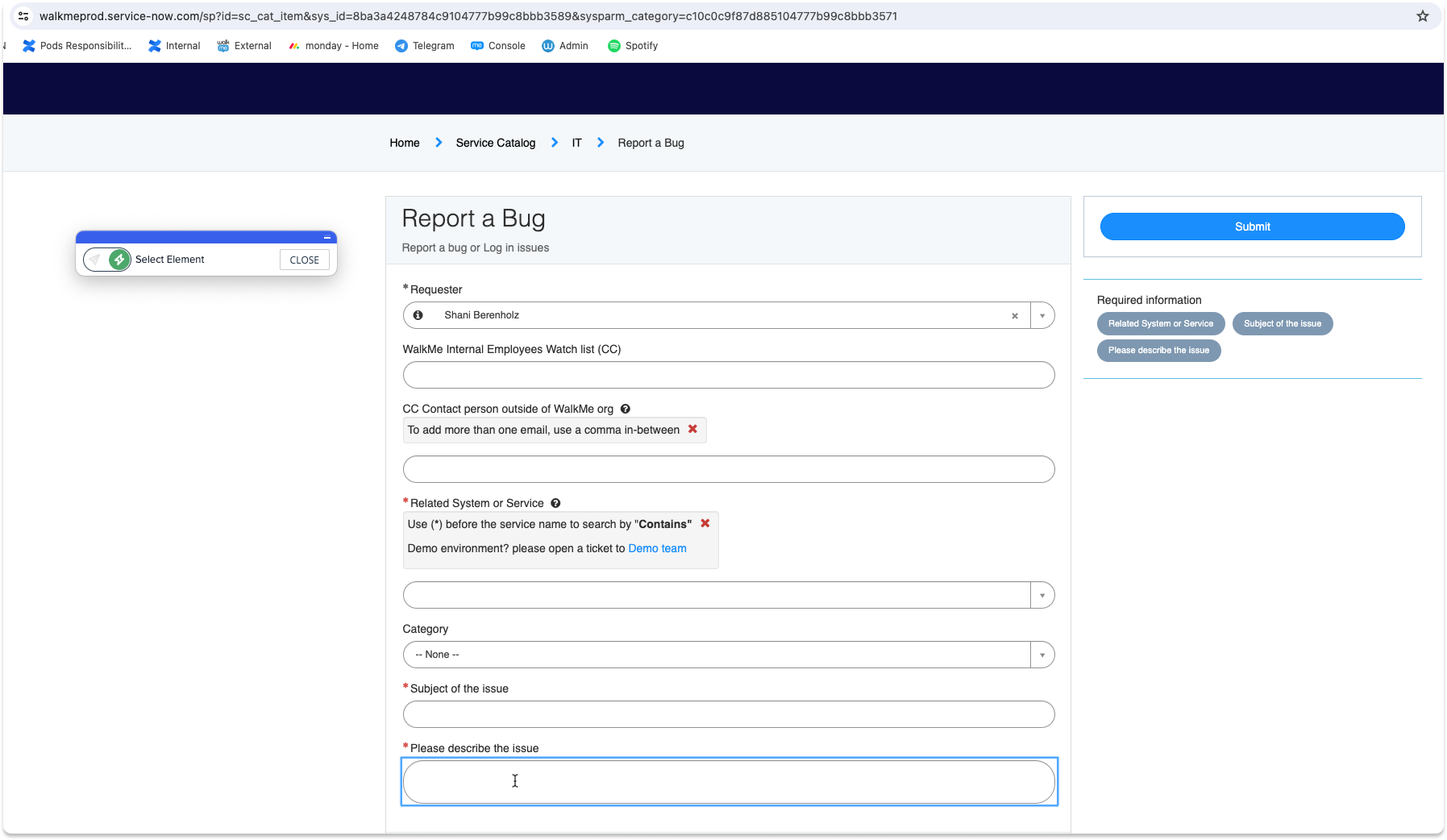
5. Wählen Sie den Typ Validation SmartTip aus
6. Klicken Sie auf „Fertig“
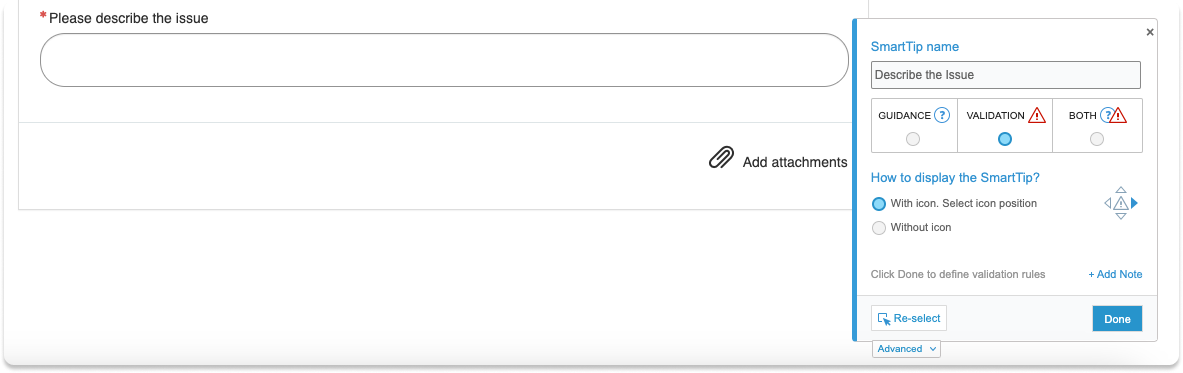
7. Der Bildschirm mit Validierungsregeln wird angezeigt
8. Wählen Sie aus dem Dropdown-Menü Validation (benutzerdefiniert) aus
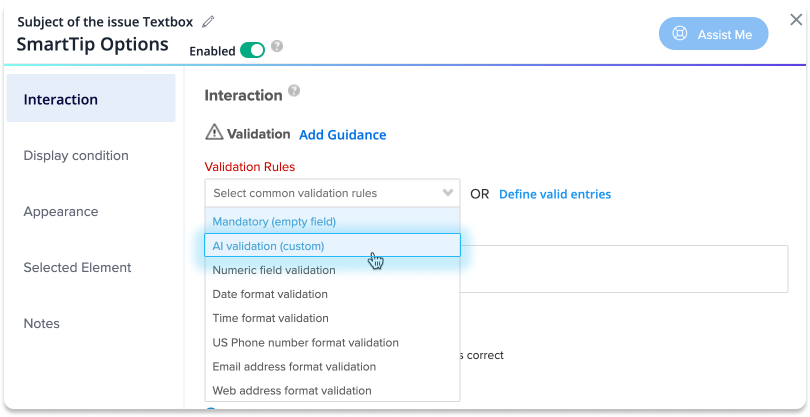
9. Optional: Bearbeiten Sie den Guidance SmartTip-Text für den Guidance Tooltip
Der Tooltip mit den Anleitungen wird angezeigt, wenn der Benutzer mit der Maus über das AI SmartTip-Symbol fährt.
10. Geben Sie die Validierungslogik ein
Die Validierungslogik sollte der KI erklären, was eine gültige Eintragsbeschreibung und Einschränkungen für das Feld sein sollte
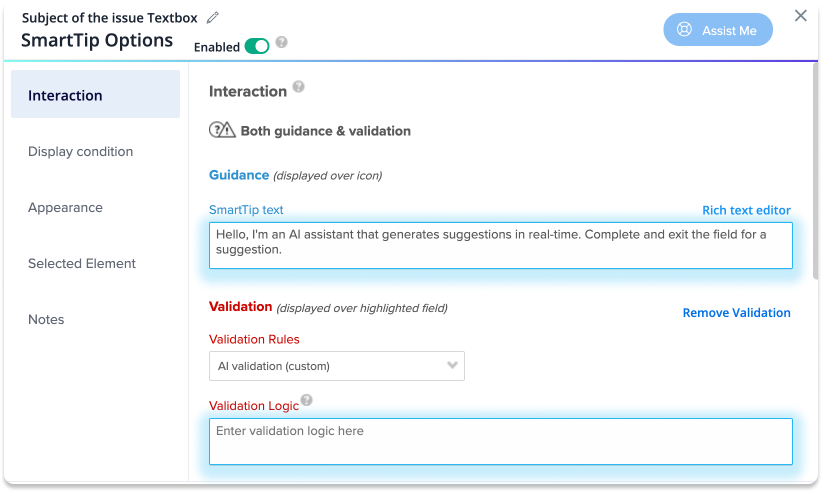
Aktivieren Sie das Kontrollkästchen „Vorschlag mit KI generieren“
*Optional: Bearbeiten Sie die Erfolgsanzeige
Klicken Sie auf Done.
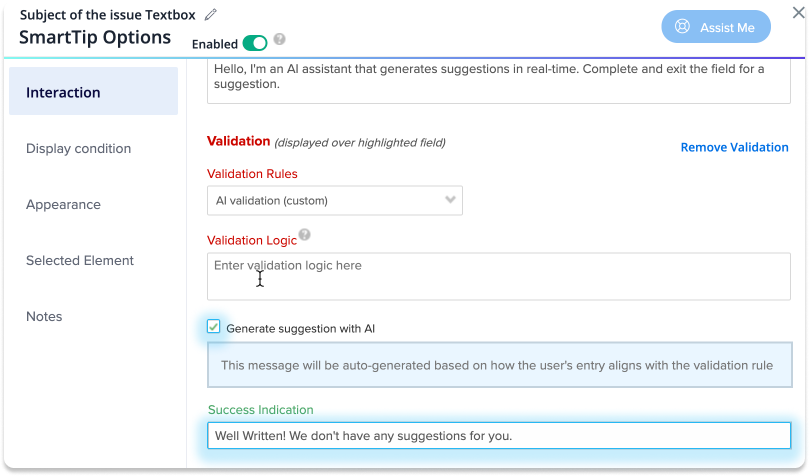
Die Vorschaufunktion ermöglicht es Benutzern, die Endbenutzerperspektive zu erleben. Die Validierungsvorschau hat zwei Modi:
Vorschaumodus: Benutzer können anzeigen, wie Nachrichten für Ungültige, Erfolge und Guidance den Endbenutzern angezeigt werden
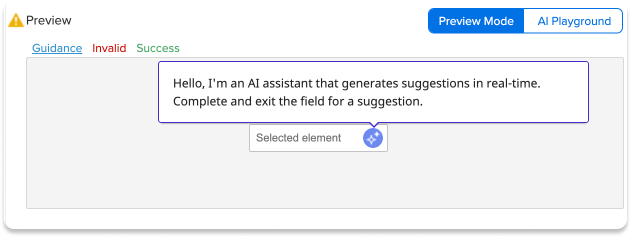
KI-Spielwiese: Wenn Sie in das Eingabefeld einen Text eingeben, können Sie Ihren KI-SmartTip testen und beobachten, wie die KI reagiert. Anleitung:
Zuerst müssen Sie die Validierungslogik eingeben, um den AI Playground zu aktivieren
Geben Sie Ihre Eingabe in das Textfeld AI Playground ein
Klicken Sie auf Validate
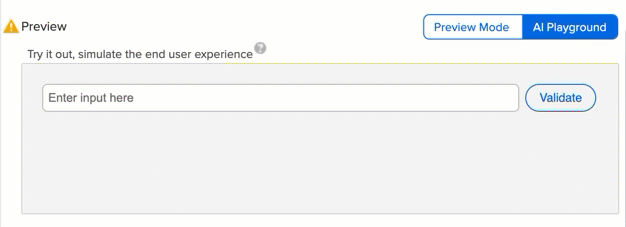
Wählen Sie das Formular aus, zu dem Sie einen KI SmartTip hinzufügen möchten
Klicken Sie auf „SmartTip hinzufügen“
Wählen Sie aus dem Dropdown-Menü AI Validation aus
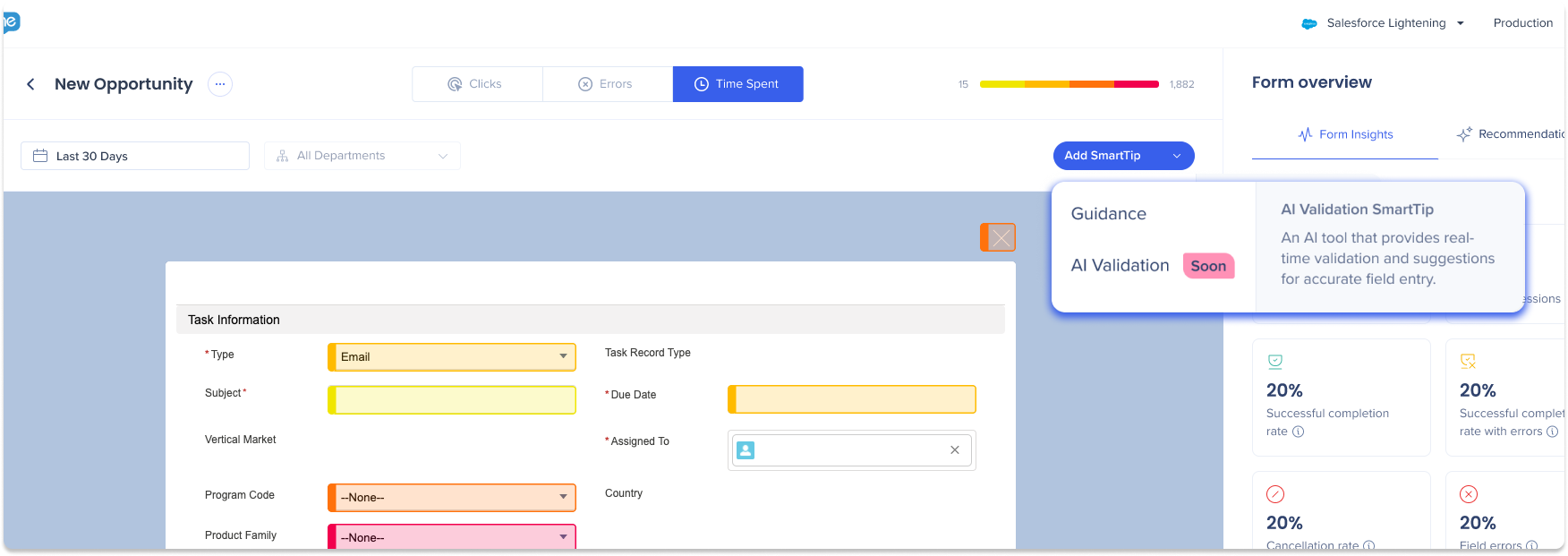
Markieren Sie das Textfeld, in das Sie KI SmartTip einfügen möchten.
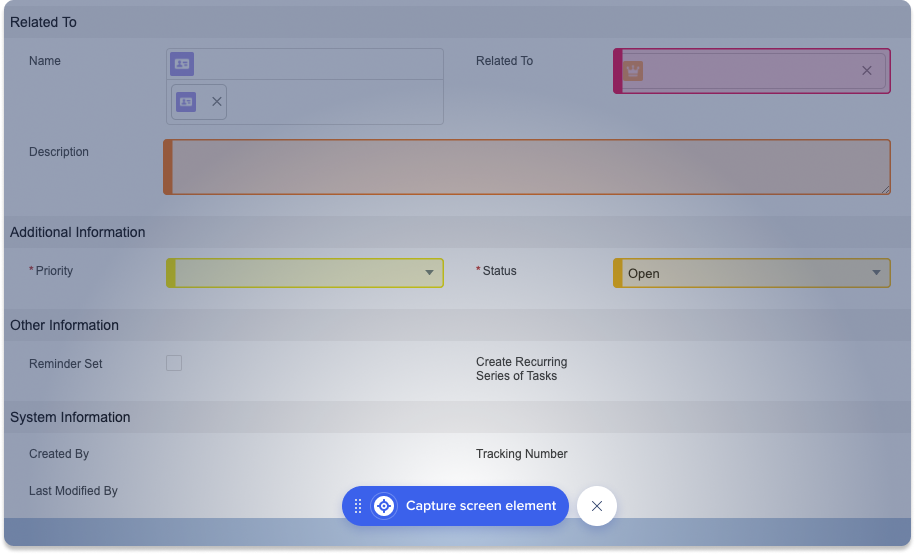
Es wird die Seitenleiste KI SmartTip erstellen angezeigt
Geben Sie einen Namen für Ihren SmartTip ein
Type a rule (Eine Regel eingeben)
*Optional: AI SmartTip-Nachrichten anpassen (siehe im nächsten Abschnitt)
Klicken Sie auf CREATE (ERSTELLEN).
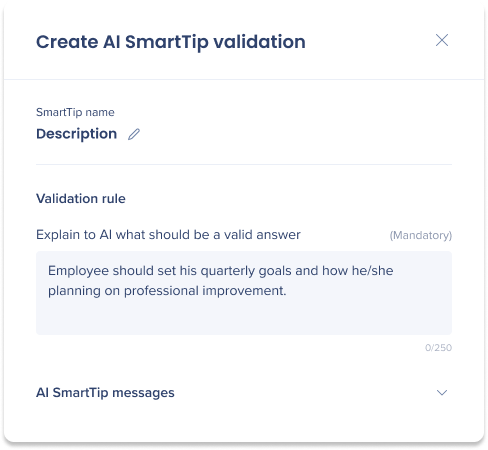
AI SmartTip-Nachrichten werden als Popup-Textfelder angezeigt, um Endbenutzern Anleitungen, Validierung und Erfolgsfeedback für die Dateneingabe zu geben. Um Nachrichten anzupassen, klicken Sie in der Seitenleiste „KI-SmartTip erstellen“ auf die Dropdown-Liste „KI-SmartTip-Nachrichten“.
Benutzer können die folgenden Texte von Nachrichten anpassen:
Guidance Text: Diese Nachricht wird angezeigt, wenn der Benutzer den Mauszeiger auf das AI SmartTip-Symbol bewegt
Validierungsnachricht: Diese Nachricht wird von der KI, basierend darauf, wie der Eintrag des Benutzers mit der Validierungsregel ausgerichtet ist, generiert, oder kann eine benutzerdefinierte Nachricht sein, die bei unzureichender Benutzereingabe angezeigt wird
Erfolgsmeldung: Diese Nachricht wird angezeigt, wenn der Benutzer einen gültigen Eintrag eingibt
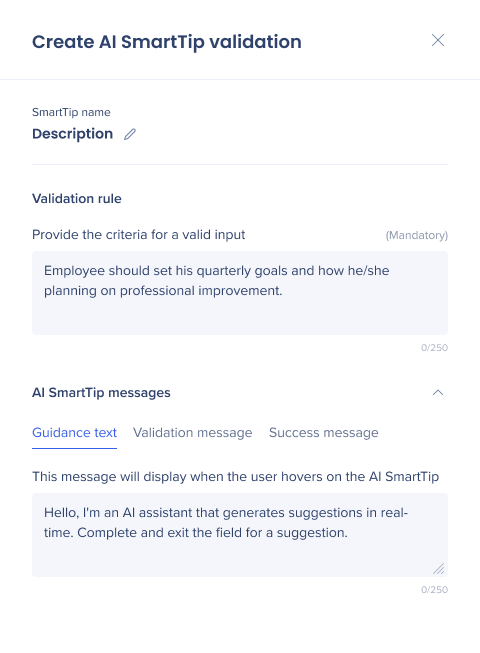
Die AI Playground-Funktion ermöglicht es Benutzern, die Endbenutzerperspektive zu erleben. Die Benutzer können ihren KI SmartTip testen, indem sie Text in das Eingabefeld eingeben und beobachten, wie die KI reagiert.
Verwendung:
Zuerst müssen Sie die Validierungslogik eingeben, um den AI Playground zu aktivieren
Geben Sie Ihre Eingabe in das Textfeld AI Playground ein
Klicken Sie auf Validate
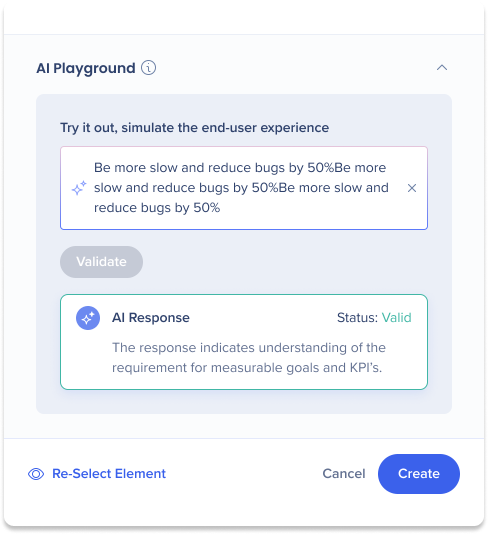
Das Verhalten von SmartTips bestimmt, wann und wie den Benutzern SmartTips angezeigt werden. Die meisten Verhaltensweisen erfolgen automatisch, mit Ausnahme des violetten Blinkzustands, den Entwickler im WalkMe-Editor steuern können.
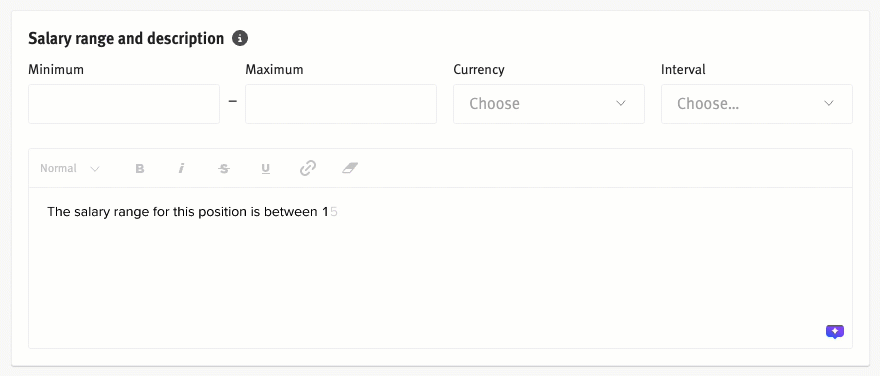
Bevor Text in das Feld eingegeben wird![]()
Ein KI-SmartTip ohne Eingabe ist ein normaler SmartTip, der Informationen liefert, wenn Sie den Mauszeiger darüber bewegen.
Wenn ein Benutzer mit der Eingabe beginnt und außerhalb des Felds oder auf den SmartTip klickt, wertet die KI die Eingabe aus und der SmartTip erhält einen Farbzustand.
![]() Grüner Zustand
Grüner Zustand
Grün zeigt an, dass die Eingabe „Gut geschrieben“ ist und die Validierungsregel für den KI-SmartTip erfüllt.
Ein KI-SmartTip wird grün, nachdem ein Benutzer etwas in das Eingabefeld eingegeben und dann das Feld verlässt oder auf den KI-SmartTip klickt.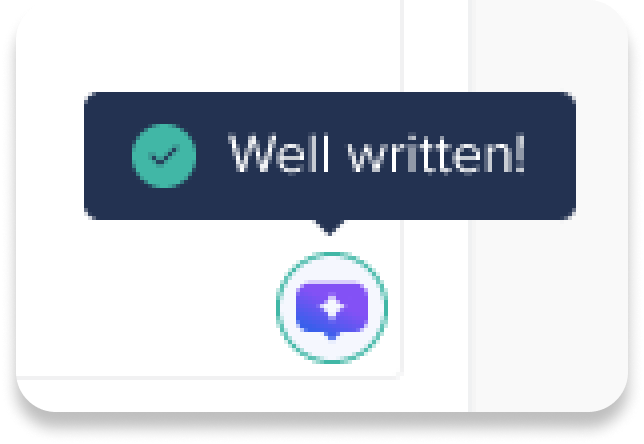
Roter Zustand
Rot zeigt an, dass die Eingabe verbessert werden muss und die Validierungsregel für den KI-SmartTip nicht erfüllt. Die KI generiert einen Vorschlag für den Benutzer, um die Eingabe zu verbessern.
Wenn der Benutzer die Action Bar aktiviert hat, kann er sie verwenden, um die Eingaben mithilfe von KI zu generieren und zu verbessern.
 Kein Blinken: Ein statischer roter Zustand ohne Blinken tritt auf, wenn der Benutzer etwas in das Eingabefeld eingegeben und dann auf den KI-SmartTip geklickt hat.
Kein Blinken: Ein statischer roter Zustand ohne Blinken tritt auf, wenn der Benutzer etwas in das Eingabefeld eingegeben und dann auf den KI-SmartTip geklickt hat.
![]() Blinken: Ein rot blinkender Zustand tritt auf, wenn der Benutzer etwas in das Eingabefeld eingibt, dieses verlässt und nicht auf den KI-SmartTip klickt.
Blinken: Ein rot blinkender Zustand tritt auf, wenn der Benutzer etwas in das Eingabefeld eingibt, dieses verlässt und nicht auf den KI-SmartTip klickt.
Der rote Status blinkt zweimal, um die Aufmerksamkeit des Benutzers zu erregen und ihn zu ermutigen, seine Eingabe mit dem Vorschlag des KI-SmartTips zu verbessern.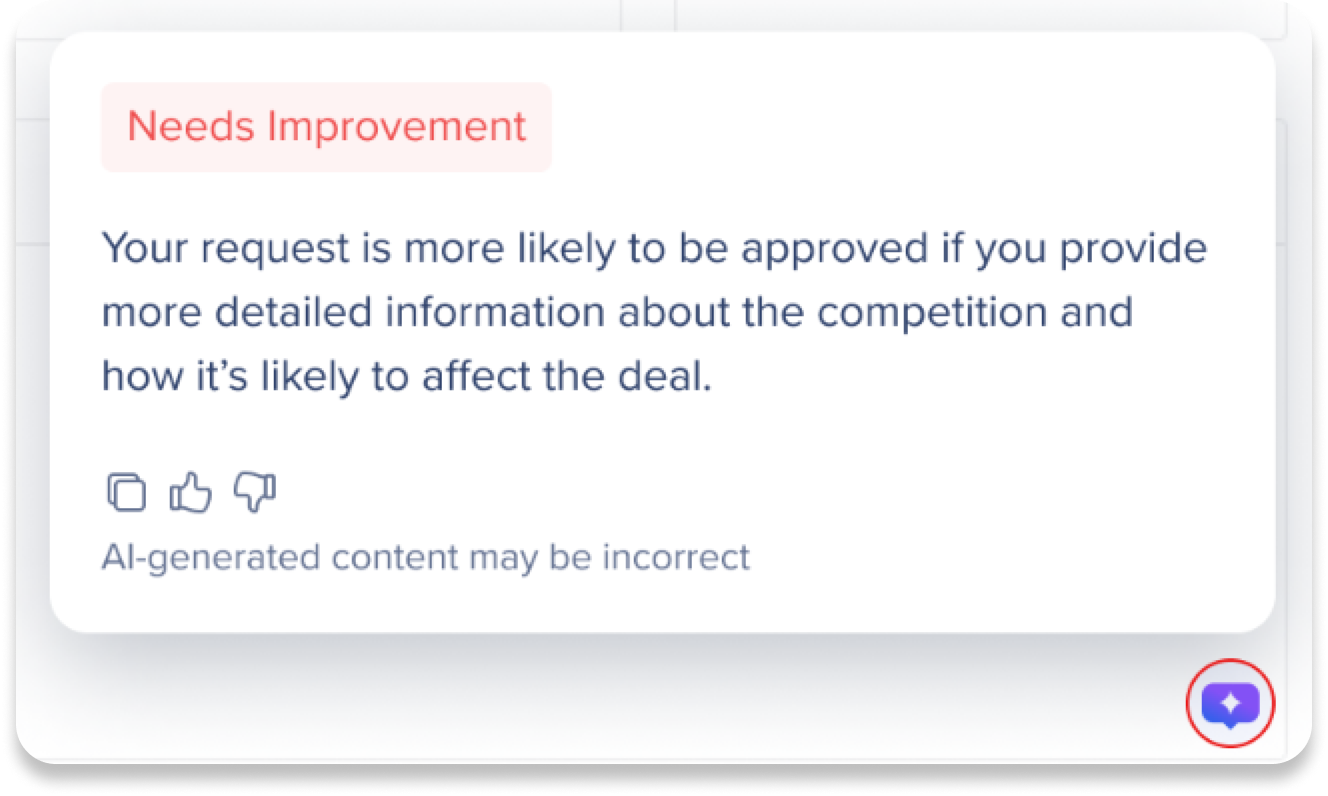
![]() Violetter Zustand
Violetter Zustand
Lila zeigt nicht an, ob die Benutzereingabe gut ist oder verbessert werden muss (ab die Validierungsprüfung bestanden wurde oder nicht), sondern soll die Aufmerksamkeit des Benutzers erregen, damit er die Eingabe vor dem Absenden evaluiert.
Ein KI-SmartTip wird lila und blinkt, wenn der Benutzer während der Eingabe pausiert.
Best Practice: Verwenden Sie den violetten Status, wenn Sie im letzten Feld eines Formulars sind oder wenn es nur ein Eingabefeld gibt. Dadurch wird sichergestellt, dass der Benutzer das Feld evaluiert, bevor er auf „Absenden“ klickt.
Versuchen Sie, die folgenden Fragen zu beantworten, wenn Sie die Validierungslogik ausfüllen:
Machen Sie nähere Angaben zum Feldkontext
Überlegen Sie, was Ihrer Meinung nach eine gültige Benutzereingabe ist
Geben Sie die typische Länge einer Eingabe für dieses Feld an
Legen Sie fest, was eine falsche oder ungültige Eingabe sein könnte
Bestimmen Sie alle wesentlichen Daten, die in der Antwort enthalten sein sollten

Szenario: Dieses Feld ist Teil eines „Fehler melden“-Formulars von ServiceNow, einer IT-Plattform, die einen Benutzer auffordert, ein Formular auszufüllen, um ein Problem zu lösen. Eine Validierungslogikregel ist für das Feld erforderlich – „Bitte beschreiben Sie das Problem“
Kriterien, die eine gültige Benutzereingabe darstellen:
Eine ausführliche Erläuterung des Problems, mit dem der Endbenutzer konfrontiert ist
Erwähnt alle erhaltenen Fehlermeldungen oder Codes und Schritte, um das Problem zu reproduzieren
Enthält klare, prägnante und sachdienliche Informationen zum Thema
Mindestens 2 Sätze
Falsche oder ungültige Eingabe: vage Beschreibungen, nicht sachdienliche Erklärungen, unklare Details und unangemessene Sprache
Halten Sie sich an diese Richtlinien, um eine effiziente Problemlösung und Unterstützung sicherzustellen. Alle diese Tipps sind für Kunden in einem eigenen DAI-Kurs verfügbar.
Voraussetzungen
Zugriff auf UII, beim Erstellen in der Konsole
Einschränkungen
Generiert bis zu 5 Vorschläge
Unterstützt nur Englisch (Derzeit sind unsere Funktionen auf englische Inhalte beschränkt)